
সুচিপত্র:
- লেখক John Day [email protected].
- Public 2024-01-30 08:00.
- সর্বশেষ পরিবর্তিত 2025-06-01 06:08.

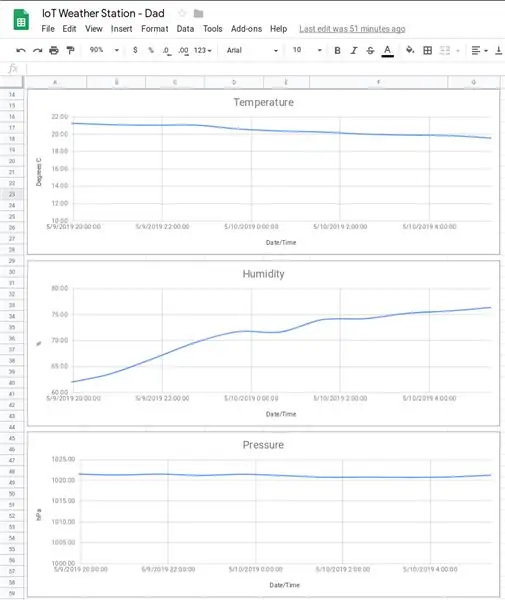
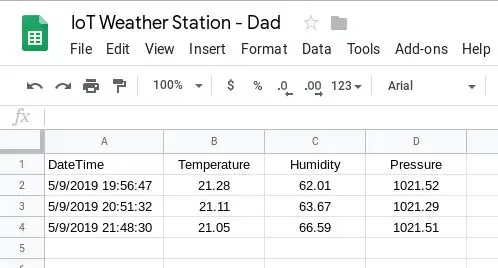
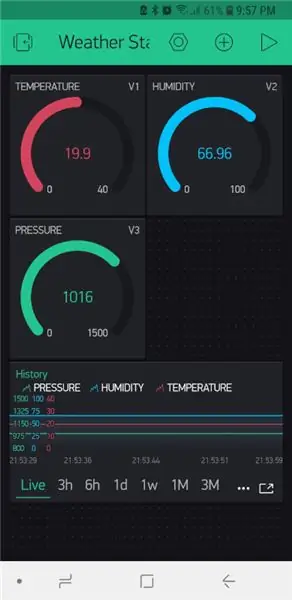
নিম্নলিখিত ছিল আমার বাবার জন্য একটি জন্মদিনের উপহার; আরেকটি ইন্সট্রাকটেবল দ্বারা অনুপ্রাণিত যা আমি দেখেছি এবং প্রাথমিকভাবে একটি সেলফ-বিল্ড কিট হিসাবে তার কাছে প্রমাণিত হতে চেয়েছিলাম। যাইহোক তার সাথে এই প্রকল্পে কাজ শুরু করার পর আমি খুব তাড়াতাড়ি বুঝতে পারলাম যে উপহারটি অনুপ্রাণিত করে এমন প্রাথমিক টিউটোরিয়ালটি পুরানো ছিল এবং অন্যান্য অনলাইন টিউটোরিয়ালগুলির অনেকেরই তাদের ব্যাখ্যায় উল্লেখযোগ্য ফাঁক ছিল। তাই আমি আরেকটি আইওটি ওয়েদার স্টেশন প্রকাশ করার সিদ্ধান্ত নিয়েছি যা আশা করি ফর্ম শুরু শুরু করা সহজ হবে।
আরও এই নির্দেশযোগ্য আপনি কিভাবে Blynk, গুগল শীট বা উভয় ব্যবহার করে সেন্সর রিডিং নিরীক্ষণ এবং রেকর্ড করতে দেখায়। আরও কি, গুগল শীট এন্ট্রিগুলি সরাসরি শীটে লেখা হয় (তৃতীয় পক্ষের পরিষেবার মাধ্যমে না গিয়ে)।
স্টিভেনসন স্ক্রিন সম্পর্কে, অনলাইনে অনেকগুলি উপলব্ধ রয়েছে যা 3D- মুদ্রিত হতে পারে যেমন https://www.thingiverse.com/thing:1718334। আমি এই নির্দেশযোগ্য জন্য এই এক নির্মাণ করা হবে।
একটি স্টিভেনসন স্ক্রিন হল "যন্ত্রের আশ্রয়স্থল হল একটি আশ্রয় বা আবহাওয়া যন্ত্রের একটি ঘের যা বৃষ্টিপাত এবং বাইরের উৎস থেকে সরাসরি তাপ বিকিরণের বিরুদ্ধে, যদিও এখনও তাদের চারপাশে বাতাসকে অবাধে চলাচলের অনুমতি দেয়।" (উইকিপিডিয়া)।
যন্ত্রাংশ
- Wemos LolIn - NodeMCU v3 (USD 1.43)
- BME280 (তাপমাত্রা, চাপ এবং আর্দ্রতা সেন্সর) (USD 2.40)
- 6V 1000mA সৌর প্যানেল (USD 9.96)
- 5V 1A মাইক্রো ইউএসবি 18650 লিথিয়াম ব্যাটারি চার্জিং বোর্ড চার্জার মডিউল+সুরক্ষা দ্বৈত ফাংশন TP4056 (USD 0.99)
- 4x 1.2V NiMH রিচার্জেবল ব্যাটারি
- ব্যাটারি হোল্ডার (4x AA, পাশাপাশি এবং শেষ থেকে শেষ)
- মাইক্রো ইউএসবি পুরুষ সংযোগকারী প্লাগ
- কেবল টাই
- 3x উইং বাদাম
- খুঁটি বা ঝাড়ু-লাঠি
- ইপক্সি এবং/অথবা সুপার-আঠালো (অন্তর্দৃষ্টিতে, সিলিকন আরও ভাল কাজ করতে পারে)
সফটওয়্যার
- ব্লাইঙ্ক অ্যাপ
- গুগল শীট (যদি আপনি historicalতিহাসিক তথ্য অ্যাক্সেস করতে চান)
- EasyEDA (পরিকল্পিত অঙ্কন জন্য)
- Arduino IDE
সরঞ্জাম
- তাতাল
- ঝাল
- তাপ সঙ্কুচিত টিউবিং
- 3D প্রিন্টার
- আঠালো বন্দুক
ধাপ 1: 3D মুদ্রণ - স্টিভেনসন স্ক্রিন



ইতিমধ্যে উল্লেখ করা হয়েছে, https://www.thingiverse.com/thing:1718334 থেকে ফাইলগুলি ডাউনলোড করুন এবং প্রয়োজনীয় বিটগুলি মুদ্রণ করুন। সমাবেশের নির্দেশাবলী উপরের লিঙ্কেও পাওয়া যায়। আমি কিছু পরিবর্তন করেছি (নীচের নোট দেখুন)।
মুদ্রিত অংশগুলি হল:
- Top_Cover_for_m3_tapping.stl
- Middle_Ring.stl (x5)
- Middle_Ring_bottom.stl (x1, STL উপরে সংযুক্ত)
- Solid_Plate.stl (x1)
- Solid_Plate_Base.stl (x1)
- Pole_Mount_1in_Round.stl
- Sensor_Grid.stl
- Electronics_Mount.stl
- My_Solar_Cell_Mount.stl (x2, STL উপরে সংযুক্ত)
সমাবেশ আদেশ হল:
- গর্ত থ্রেড
- থ্রেডেড সকেটে M3 বারগুলি স্ক্রু করুন
- উপরের আচ্ছাদন
- সলিড_প্লেট
- মধ্য_ রিং
- সেন্সর_গ্রিডে স্লাইড করুন
- ইলেকট্রনিক্স_মাউন্ট
- কঠিন_প্লেট_ নীচে
- মেরু_মাউন্ট
- My_Solar_Cell_Mounts Top_Cover এর শীর্ষে epoxied হয়
সোলার প্যানেল থেকে চার্জিং ক্যাবলকে চার্জারের সাথে সংযুক্ত করার অনুমতি দেওয়ার জন্য আমি সলিড প্লেটে ছিদ্র করেছিলাম এবং তারপরে একটিকে কন্ট্রোলার থেকে সেন্সর_গ্রিডে সেন্সর পর্যন্ত চালানোর অনুমতি দেওয়া হয়েছিল।
একবার সম্পন্ন হলে, সেন্সরটি প্রতি 60 মিনিটে নিম্নলিখিত রিডিংগুলি গ্রহণ করার জন্য প্রোগ্রাম করা হয়েছিল:
- তাপমাত্রা
- আর্দ্রতা
- চাপ
মন্তব্য
- আমি আমার সৌর কোষ ধরে রাখার জন্য সৌর কোষ মাউন্টগুলিকে আরও উপযুক্ত করার জন্য কাস্টমাইজ করেছি।
- আমি Pole_Mount এবং Solid_Plate এর মধ্যে ইলেকট্রনিক্স ইনস্টল করেছি। এটি ইলেকট্রনিক্সের জন্য ভাল সুরক্ষা প্রদান করে না। তাই আমি সলিড_প্লেটে পরিবর্তন করেছি যাতে এটিতে একটি স্কার্ট ছিল যা পরে ফাঁকটি বন্ধ করবে এবং ইলেকট্রনিক্সের জন্য আরও ভাল সুরক্ষা দেবে। আমি এই পরিবর্তন করার আগে উপরের কিছু ছবি তোলা হয়েছিল।
- আমার ইপক্সি সোলার প্যানেলটি না ধরে অবতরণ করেছে যা আমি তারপর সুপার গ্লু দিয়ে পুনরায় সংযুক্ত করেছি। আমি মনে করি আমি সিলিকন ব্যবহার করে অবতরণ করব।
ধাপ 2: সার্কিট
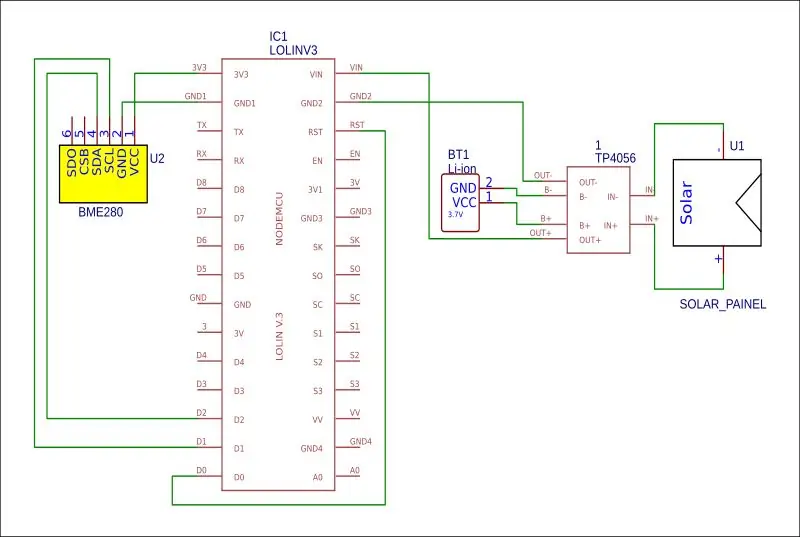

ফটোতে দেখানো হিসাবে 3D- মুদ্রিত জালের উপর LoLin এবং BME280 মাউন্ট করে পরিকল্পিতভাবে দেখানো সার্কিটটি সংযুক্ত করুন।
BME280 -> লিলন
- VCC -> 3.3V
- GND -> GND
- এসসিএল -> ডি 1
- SDA -> D2
LiLon -> LiLon
D0 -> RST (কন্ট্রোলারকে গভীর ঘুম থেকে জাগানোর জন্য এটি প্রয়োজন কিন্তু কোডটি কন্ট্রোলারে আপলোড হওয়ার পরেই সংযুক্ত থাকতে হবে)
বিঃদ্রঃ
আমি একটি উপযুক্ত LiLon ব্যাটারি পেতে চ্যালেঞ্জ ছিল। এছাড়াও কিছু কারণে আমি VIN এর মাধ্যমে কোন সাফল্য পাইনি। আমি তাই নিম্নরূপ চালিত:
- TP4056 থেকে আউটপুটটি পুরুষ ইউএসবি সংযোগকারীকে সংযুক্ত করা হয়েছিল যা পরে এটিকে পাওয়ারের জন্য বোর্ডের ইউএসবি সকেটে প্লাগ করা হয়েছিল।
- B- এবং B+ TP4056 এ AA ব্যাটারি ধারকের সাথে সংযুক্ত ছিল যা NiMH ব্যাটারি ধারণ করেছিল।
ধাপ 3: IoT - Blynk
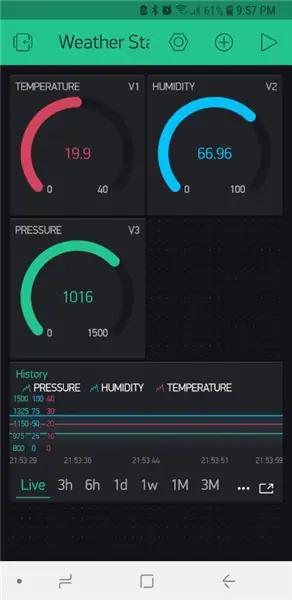
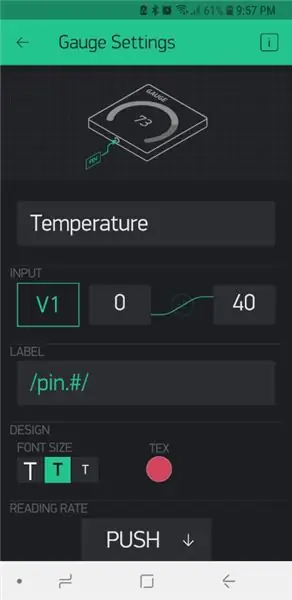
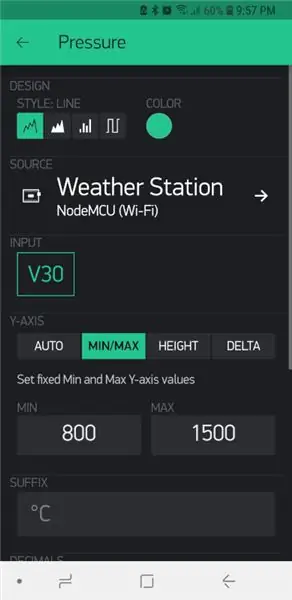
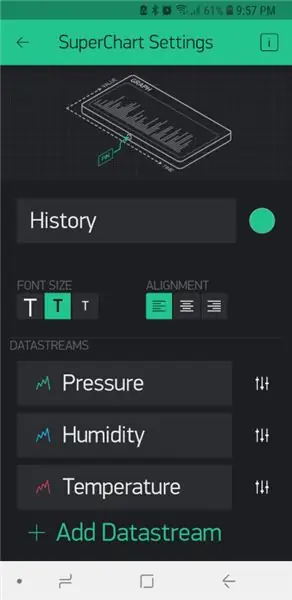
"Blynk একটি হার্ডওয়্যার-অজ্ঞেয় IoT প্ল্যাটফর্ম যার মধ্যে কাস্টমাইজযোগ্য মোবাইল অ্যাপস, প্রাইভেট ক্লাউড, রুলস ইঞ্জিন এবং ডিভাইস ম্যানেজমেন্ট অ্যানালিটিক্স ড্যাশবোর্ড রয়েছে"। মূলত এটি আপনাকে ইন্টারনেটের মাধ্যমে বিশ্বের যেকোনো স্থান থেকে দূরবর্তী সেন্সরগুলি নিরাপদে পরিচালনা এবং পর্যবেক্ষণ করতে দেয়। একটি বাণিজ্যিক পরিষেবা থাকাকালীন, প্রতিটি অ্যাকাউন্ট 2000 ফ্রি ক্রেডিট নিয়ে আসে। ক্রেডিটগুলি আপনাকে আপনার সেন্সর বা সেন্সরের সাথে বিভিন্ন গেজ, প্রদর্শন, বিজ্ঞপ্তি ইত্যাদি সংযুক্ত করতে সক্ষম করে। সাবস্ক্রিপশন মূল্য শখের বাজেটের সীমার বাইরে থাকলেও, এই ধরনের একটি সাধারণ প্রকল্পের জন্য বিনামূল্যে ক্রেডিট যথেষ্ট।
পরিষেবাটি ব্যবহার শুরু করার জন্য আপনাকে প্রথমে আপনার ফোন/ডিভাইসে Blynk অ্যাপটি ডাউনলোড করতে হবে, তৈরি করতে হবে এবং অ্যাকাউন্ট করতে হবে (অথবা বিদ্যমান অ্যাকাউন্ট দিয়ে লগ ইন করতে হবে) এবং তারপর নিম্নরূপ একটি নতুন প্রকল্প তৈরি করতে হবে:
- আপনার হার্ডওয়্যার চয়ন করুন
- আপনার প্রকল্পের একটি নাম দিন (এই ক্ষেত্রে আমি "ওয়েদার স্টেশন" ব্যবহার করেছি।
- "তৈরি করুন" ক্লিক করুন
- আপনি তারপর একটি ইথমেইল কোড আপনি ই-মেইল পেতে।
আপনাকে প্রয়োজনীয় উইজেট যুক্ত করতে হবে না। আমার 2000 বিনামূল্যে ক্রেডিট সঙ্গে আমি নিম্নলিখিত যোগ করা:
- 3 গেজ
- 1 সুপার চার্ট
সংযুক্ত ফটোগুলি অনুসারে গেজ এবং চার্টগুলি সেট আপ করা হয়েছিল, প্রতিটিকে তার নিজস্ব ভার্চুয়াল পিন দেওয়া হয়েছিল যা কোডে পরে ব্যবহৃত হবে।
একবার সেটিংস সম্পন্ন হয়ে গেলে, ডানদিকের প্লে বোতাম টিপতে পারেন তারিখ সংগ্রহ শুরু করতে।
আরো তথ্যের জন্য দেখুন
docs.blynk.cc/#getting-started।
ধাপ 4: কোড - Arduino IDE প্রস্তুত করা হচ্ছে
এই প্রকল্পটি সম্পন্ন করার জন্য নিম্নলিখিত লাইব্রেরিগুলিকে Arduino IDE তে যুক্ত করতে হবে:
- https://github.com/adafruit/Adafruit_BME280_Library (তাপমাত্রা, চাপ এবং আর্দ্রতা সেন্সরের প্রয়োজন)
- https://github.com/adafruit/Adafruit_Sensor
- https://github.com/esp8266/Arduino (এটি আপনাকে ESP8266 বোর্ডে অ্যাক্সেস দেয়)
- https://github.com/blynkkk/blynk-library/releases/tag/v0.6.1 (Blynk লাইব্রেরি)
- https://github.com/electronicsguy/ESP8266/tree/master/HTTPSRedirect (HTTPSRedicect গুগল শীটে সংযোগের জন্য প্রয়োজন)
Arduino IDE এর জন্য লাইব্রেরি ইনস্টল করার নির্দেশাবলীর জন্য, https://www.arduino.cc/en/guide/libraries দেখুন।
আমার হার্ডওয়্যার সেটিংস নিম্নরূপ:
- বোর্ড: NodeMCU 1.0 (ESP-12E মডিউল)
- আপলোড গতি: 115200
নিম্নলিখিত ধাপে সংযুক্ত কোড ব্যবহার করার সময়, অনুগ্রহ করে নিম্নলিখিতগুলি যোগ করার ক্ষেত্রে কোডের মন্তব্যগুলি পড়ুন:
- ওয়াইফাই এসআইডি
- ওয়াইফাই পাসওয়ার্ড
- Blynk অনুমোদন কী
- গুগল স্ক্রিপ্ট আইডি
- গুগল শীট শেয়ারিং কী
ধাপ 5: কোড - Blynk
আমি আমার BME280 সেন্সরটি কাজ করার জন্য যুগে যুগে লড়াই করেছি যতক্ষণ না আমি নীচের লাইনটি ধারণকারী একটি উদাহরণ খুঁজে পাই।
অবস্থা = bme.begin (0x76); // আমি যে সেন্সর ব্যবহার করি তার I2C ঠিকানা হল 0x76
মনে হচ্ছে আমার সেন্সরের ঠিকানা সেট করতে হবে। একবার আমি এটি করার পরে এটি সব ঠিক কাজ করে।
Blynk একটি সত্যিই চমৎকার মোবাইল ব্যবহারকারী ইন্টারফেস আছে তবে এটি নিম্নলিখিত সীমাবদ্ধতা আছে:
- শুধুমাত্র 2000 ফ্রি ক্রেডিট, এর চেয়ে বেশি প্রজেক্টের জন্য একটি ব্যয়বহুল মাসিক সাবস্ক্রিপশন প্রয়োজন (যদি না আপনি আপনার নিজের Blynk সার্ভারটি হোস্ট এবং রক্ষণাবেক্ষণ করেন)।
- আপনি যদি নিজের Blynk সার্ভার হোস্ট না করেন, আপনি historicalতিহাসিক তথ্য রপ্তানি করতে পারবেন না।
উপরের কারণগুলির জন্য আমি দেখলাম কিভাবে আমি আমার ডেটা সংগ্রহের প্রক্রিয়াকে গুগল শীটে সংহত করতে পারি। এটি পরবর্তী বিভাগে আচ্ছাদিত।
ধাপ 6: কোড - গুগল শীট
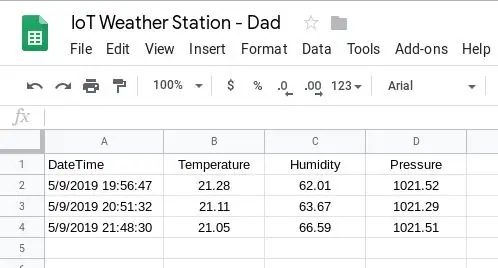
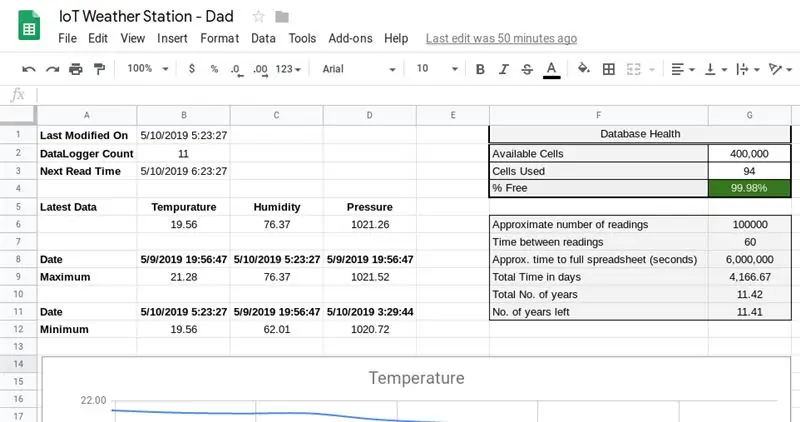
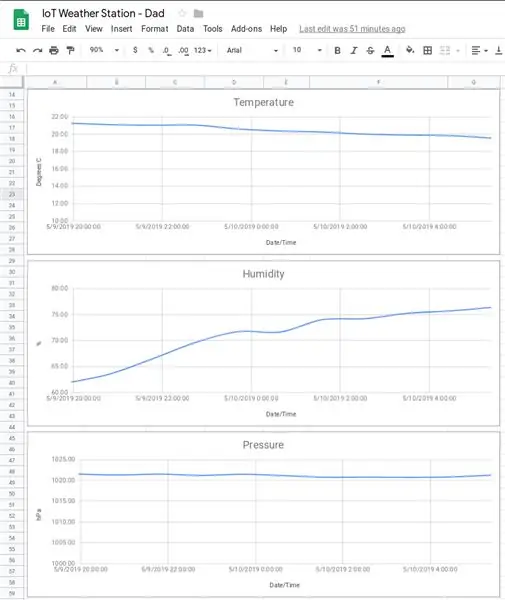
আপনার রিডিংগুলি রেকর্ড করার জন্য যাতে আপনি পরবর্তী তারিখে historicalতিহাসিক তথ্য বিশ্লেষণ করতে পারেন, আপনাকে এটি কিছু ধরণের ডাটাবেসে লিখতে হবে। HTTPSRedirect লাইব্রেরি আমাদের একটি Google শীটে আমাদের ডেটা লিখে এটি করতে দেয়।
এই পদ্ধতির সাথে প্রধান সীমাবদ্ধতা নিম্নরূপ:
- কোন সুন্দর মোবাইল ইউজার-ইন্টারফেস নেই
- একটি গুগল শীটে সর্বাধিক 400,000 কোষ থাকতে পারে। এই প্রকল্পের জন্য এটি একটি বড় সমস্যা নয় কারণ এই সীমা পৌঁছানোর আগে মাত্র 11 বছর সময় লাগবে।
নিম্নরূপ গুগল শীট সেট আপ করা হয়।
দুটি শীট দিয়ে একটি গুগল শীট তৈরি করুন।
পত্রক 1: ডেটা
ডেটা শীটে 4 টি কলাম প্রয়োজন যেমন তারিখ/সময়, তাপমাত্রা, আর্দ্রতা, চাপ (কলাম A থেকে D)। যথাযথভাবে কলামগুলি ফরম্যাট করুন কলাম A হতে হবে "তারিখ সময়" যাতে তারিখ এবং সময় কোষে দেখানো হয়।
পত্রক 2: ড্যাশবোর্ড
সংযুক্ত ফটো অনুযায়ী ড্যাশবোর্ড শীট তৈরি করুন, নীচে তালিকাভুক্ত সূত্রে প্রবেশ করুন:
- B2: = counta (ডেটা! B: B) -1
- B3: = B1+TIMEVALUE (CONCATENATE ("00:", Text (G7, "0")))
- B6: = প্রশ্ন
- C6: = প্রশ্ন
- D6: = প্রশ্ন
- B8: = প্রশ্ন
- C8: = প্রশ্ন
- D8: = প্রশ্ন
- B9: = প্রশ্ন
- C9: = প্রশ্ন
- D9: = প্রশ্ন
- B11: = প্রশ্ন
- C11: = প্রশ্ন
- D11: = প্রশ্ন
- B12: = প্রশ্ন
- C12: = প্রশ্ন
- D12: = প্রশ্ন
- G3: = 4+B2*4+29+17
- G4: = (G2-G3)/G2
- G6: = G2/4 G8: = G7*G6
- G9: = (G8/60)/24
- G10: = G9/365
- G11: = ((((((G2-G3)/4)*G7)/60)/24/365)
গুগল শীটে সর্বাধিক 400, 000 কোষ থাকতে পারে। এটি ব্যবহার করা হয়, একসাথে যে প্রতিটি পাঠ 4 টি কোষ ব্যবহার করে, হিসাব করার জন্য কতটুকু জায়গা বাকি আছে এবং কখন এটি ফুরিয়ে যাবে।
এই সূত্রগুলিতে উন্নতি করা সম্ভব হতে পারে। আমি এখানে দুটি জিনিস করছিলাম যেমন ক্যোয়ারী ফর্মুলা সম্পর্কে শিখছি এবং তারপর কিছু সূত্র লিখছি যাতে আমাকে তাদের পিছনের যুক্তি মনে রাখতে সাহায্য করে।
"চার্ট এডিটর" স্ক্রিনশট তাপমাত্রার গ্রাফের প্রাথমিক সেট-আপ দেখায়। অন্যান্য গ্রাফ যেখানে একই সেট-আপ ব্যবহার করে তৈরি করা হয়েছে। গ্রাফগুলির মধ্যে একমাত্র পার্থক্য ছিল ন্যূনতম উল্লম্ব অক্ষ মান (কাস্টমাইজ ট্যাবের অধীনে পাওয়া যায়)। কাস্টমাইজ ট্যাবে অন্যান্য সেটিংস যেমন অ্যাক্সেসের নাম, গ্রাফ শিরোনাম ইত্যাদি রয়েছে।
আমাদের এখন একটি গুগল স্ক্রিপ্ট দরকার যা আমাদের ইউআরএল কল করে আমাদের ডেটা লিখতে সক্ষম করবে।
স্ক্রিপ্ট তৈরি করা হচ্ছে
গুগল শীট ইউআরএলে, "d /" এবং " / edit" এর মধ্যে কীটি নোট করুন। এটি আপনার-আপনার-গুগল-শীট-শেয়ারিং-কী- এবং নিচের কোডে প্রয়োজন হবে।
এরপর টুলস> স্ক্রিপ্ট এডিটরে যান এবং সংযুক্ত জিএস ফাইলে কোড পেস্ট করে গুগল অ্যাপ স্ক্রিপ্ট তৈরি করুন। Var ss = SpreadsheetApp.openByUrl আপডেট করুন ("https://docs.google.com/spreadsheets/d/-Your-Google-Sheet-Sharing-Key-/edit"); আপনার শেয়ারিং কী প্রতিফলিত করতে
এখন Publish> Deploy as Web App- এ গিয়ে স্ক্রিপ্টটি প্রকাশ করুন।
বর্তমান ওয়েব অ্যাপ URL টি অনুলিপি করুন এবং এটি কোথাও সংরক্ষণ করুন কারণ GScriptID (-Your-Google-Script-ID-) বের করার জন্য আপনার এটির প্রয়োজন হবে। GScriptID হল "s /" এবং " / exec?" এর মধ্যে স্ট্রিং। নিশ্চিত করুন যে "যে কেউ, এমনকি বেনামী" অ্যাপে অ্যাক্সেস আছে। এই প্রক্রিয়া চলাকালীন আপনাকে কিছু অনুমতি দিতে বলা হবে। এটি গুরুত্বপূর্ণ যে আপনি এইগুলি প্রদান করেন।
দ্রষ্টব্য: যখনই আপনি আপনার কোড সংশোধন করবেন, আপনাকে একটি "নতুন" প্রকল্প সংস্করণ তৈরি করতে হবে এবং এটি প্রকাশ করতে হবে অন্যথায় আপনি এখনও একই পুরানো কোডটি আঘাত করবেন।
আপনি এখন https://script.google.com/macros/s/-Your-Google-Script-ID-/exec?Temperature=10&Humidity=11&Pressure=12 এ ব্রাউজ করে স্ক্রিপ্টটি পরীক্ষা করতে পারেন। প্রতিবার যখন আপনি এই লিঙ্কটি রিফ্রেশ করবেন, গুগল শীটে একটি নতুন এন্ট্রি যুক্ত করা উচিত।
এটি উপরের টিউটোরিয়াল থেকে নেওয়া হয়েছে: https://embedded-lab.com/blog/post-data-google-sheets-using-esp8266/। এই টিউটোরিয়ালটি অবশ্য পুরনো এবং তাই পরবর্তী বিভাগে সংযুক্ত আরডুইনো কোড পরিবর্তন করা হয়েছে সর্বশেষ HTTPSRedirect লাইব্রেরিগুলির জন্য।
আরডুইনো কোড
সংযুক্ত কোড দেখুন।
ধাপ 7: কোড - Blynk এবং Google পত্রক
উভয় জগতের সেরাটি পেতে, কেউ ব্লাইঙ্ক এবং গুগল শীট উভয়ের জন্য কোড একত্রিত করতে পারে।
সংযুক্ত কোড দেখুন।
ধাপ 8: চূড়ান্ত মন্তব্য


উপরের কোনটিই আমার ধারণা নয় বরং এটি অন্যদের ধারণা এবং কাজের উপর নির্মিত একটি প্রকল্প। আমি এটিকে এক জায়গায় টেনে আনতে উপভোগ করেছি। একটি দুর্দান্ত এবং ব্যবহারিক প্রকল্পের জন্য বিভিন্ন প্রযুক্তি এবং সরঞ্জাম ব্যবহার করে। আমি বিশেষ করে আমার রিডিংগুলিকে গুগল শীটে কিভাবে সংরক্ষণ করতে হয় তা শিখেছি। এর জন্য আমি ইলেকট্রনিক্স গাই (সুজয় ফড়কে) কে ধন্যবাদ জানাতে চাই।
হালনাগাদ
এই প্রকল্পটি শেষ করার পরে আমার বেতার সেটিংস পরিবর্তন করতে হবে। আমি এখন একটি ভিন্ন কম্পিউটারে কাজ করছিলাম। পরিবর্তনগুলি আপলোড করার পরে, প্রকল্পটি কাজ বন্ধ করে দেয়। কিছু সমস্যা সমাধানের পরে আমি উপসংহারে পৌঁছলাম যে গভীর ঘুমের কাজটি ব্যর্থ হচ্ছে। আমি প্রকল্পটি বাড়িতে ফিরিয়ে নিয়েছি এবং সেখানে আপলোড করেছি (একই কোড ব্যবহার করে) এবং এটি কাজ করেছে। তাই আমি এই সিদ্ধান্তে উপনীত হয়েছি যে আমার যুক্ত করা লাইব্রেরিতে কিছু পরিবর্তন করা আবশ্যক। অতএব আমি আমার লাইব্রেরিগুলিকে বর্তমানে আমার হোম কম্পিউটারে এই বিভাগে সংযুক্ত করেছি; শুধু যদি অন্য কেউ এই সমস্যা জুড়ে আসে।
প্রস্তাবিত:
নাটালিয়া আবহাওয়া স্টেশন: আরডুইনো সৌর চালিত আবহাওয়া স্টেশন সঠিক ভাবে সম্পন্ন হয়েছে: 8 টি ধাপ (ছবি সহ)

নাটালিয়া আবহাওয়া কেন্দ্র: আরডুইনো সৌরশক্তি চালিত আবহাওয়া কেন্দ্রটি সঠিকভাবে সম্পন্ন হয়েছে: 2 টি ভিন্ন স্থানে 1 বছর সফলভাবে পরিচালনার পর আমি আমার সৌরশক্তি চালিত আবহাওয়া কেন্দ্র প্রকল্পের পরিকল্পনাগুলি ভাগ করে নিচ্ছি এবং ব্যাখ্যা করছি যে এটি কীভাবে একটি সিস্টেমে বিকশিত হয়েছে যা সত্যিই দীর্ঘ সময় ধরে বেঁচে থাকতে পারে সৌর শক্তি থেকে সময়কাল। যদি আপনি অনুসরণ করেন
DIY আবহাওয়া স্টেশন এবং ওয়াইফাই সেন্সর স্টেশন: 7 টি ধাপ (ছবি সহ)

DIY ওয়েদার স্টেশন এবং ওয়াইফাই সেন্সর স্টেশন: এই প্রকল্পে আমি আপনাকে দেখাব কিভাবে একটি ওয়াইফাই সেন্সর স্টেশনের সাথে একটি আবহাওয়া কেন্দ্র তৈরি করা যায়। সেন্সর স্টেশন স্থানীয় তাপমাত্রা এবং আর্দ্রতা ডেটা পরিমাপ করে এবং এটি ওয়াইফাই এর মাধ্যমে আবহাওয়া স্টেশনে পাঠায়। আবহাওয়া কেন্দ্রটি তখন দেখায়
কণা ফোটন আইওটি ব্যক্তিগত আবহাওয়া স্টেশন: 4 টি ধাপ (ছবি সহ)

কণা ফোটন আইওটি ব্যক্তিগত আবহাওয়া স্টেশন:
আরেকটি স্মার্ট ওয়েদার স্টেশন, কিন্তু : 6 টি ধাপ (ছবি সহ)

তবুও আরেকটি স্মার্ট ওয়েদার স্টেশন, কিন্তু …: ঠিক আছে, আমি জানি এই ধরনের অনেক আবহাওয়া স্টেশন সব জায়গায় পাওয়া যায়, কিন্তু পার্থক্য দেখতে কয়েক মিনিট সময় নিন … লো পাওয়ার 2 ই-পেপার ডিসপ্লে … কিন্তু 10 টি ভিন্ন পর্দা! ESP32 ভিত্তিক অ্যাকসিলরোমিটার এবং তাপমাত্রা / আর্দ্রতা সেন্সর ওয়াইফাই আপডেট
একটি সহজ আইওটি আবহাওয়া স্টেশন তৈরি করুন: 4 টি ধাপ

একটি সহজ আইওটি আবহাওয়া স্টেশন তৈরি করুন: এই টিউটোরিয়ালে, আমরা একটি অসাধারণ (এটি একটি ড্যাশবোর্ড এবং চ্যাট বৈশিষ্ট্য!) তৈরি করব কিন্তু জিওর জুইনো এক্সএস সাইফাই 32 ব্যবহার করে সহজ আইওটি আবহাওয়া স্টেশন এবং কিউইক পরিবারে আমাদের সর্বশেষ অন্তর্ভুক্তি, জিও কুইয়িক এয়ার চাপ সেন্সর ! বোর্ডের বৈশিষ্ট্য
